Egy hatalmas CSV-fájl felosztása kisebb fájlokra a Windows 11/10 rendszeren
A Microsoft Excel egy táblázatkezelő program, amely nagyszerű eszköz az adatok elemzésére, információk megkeresésére, diagramok készítésére és a döntéshozók számára történő bemutatására. Az Excel minden szinten hatékonyan működik, az egyszerű számológéptől a legtechnikaibb számításokig. Időnként azonban táblázatméret-problémákba ütközik, amikor nagy mennyiségű adatot kezel. Ebből a cikkből megtudhatja, hogyan oszthat fel egy hatalmas CSV-fájlt több kisebb fájlra.Tartalomjegyzék
- Miért kell kettéosztani a hatalmas Excel-táblázatot?
- Mi történik, ha hatalmas CSV-fájlokat nyit meg Excelben?
- Hatalmas CSV-fájlok felosztásának módjai
- 1. Használjon programot a CSV-fájlok felosztásához
- 2. Online forrás osztott CSV
- 3. Használjon kötegfájlt
- 4. Használja a Powershell-t
- 5. Használja a Power Pivotot
Miért kell kettéosztani a hatalmas Excel-táblázatot?
Az Excel-táblázatok csak az első 1 048 576 adatsort és 16 384 oszlopot nyitják meg. Időnként találkozik egy .csv fájllal, amely ennél sokkal több adatot tartalmaz.Tegyük fel, hogy egy kórházban kell tárolnia a betegek adatait, és importálnia kell egy CSV-fájlt, amely ennyi rekordot tartalmaz, mondjuk egymillió felett. De itt a kérdés az, hogyan importálhat és kezelhet egy több mint millió rekordot tartalmazó táblázatot?
A megoldás az, hogy a hatalmas, több mint egymillió pácienst tartalmazó CSV-fájlt kisebb, több fájlra osztják fel, így az Excel számára egyszerűvé válik a munka.
Mi történik, ha hatalmas CSV-fájlokat nyit meg Excelben?
Az Excelt nehéz lesz megnyitni. A nagy fájl megnyitása néhány percet vesz igénybe, és csak a felső 1048576 sorban lévő adatokat láthatja. Ezt követően hibaüzenetet fog kapni A fájl nincs teljesen betöltve . Csak a megjelenített sorokban dolgozhat. Ez nem segít, ha elemeznie és tanulmányoznia kell a teljes adatot. Ezért jobb, ha felosztja a fájlt. Ebben a cikkben két véletlenszerű CSV Excel-táblázatot használok, hogy elmagyarázzam, hogyan lehet nagy CSV-fájlokat kisebb fájlokra osztani.Hatalmas CSV-fájlok felosztásának módjai
1. Használjon programot a CSV-fájlok felosztásához
Egyszerűen használhatjuk a CSV Splitter programokat a hatalmas CSV fájlok felosztására. Ezeket az elosztókat széles körben használják a memóriaproblémák ellenére. A fájlok felosztásához használja az alább említett programok bármelyikét. Ingyenesen elérhetők az interneten Letöltés .
Ez egy egyszerű és egyszerűen használható CSV-elosztó. Nézzük meg, hogyan oszthatjuk fel a fájlokat az alábbiakban: 1. Az elosztó megnyitása után egyszerűen írja be a CSV fájl fel akarja osztani és megemlíteni a Sorszám és kattintson a Fájl felosztása .
 2. Miután a felosztás befejeződött, a képen látható módon megkapja a több felosztott fájlt
2. Miután a felosztás befejeződött, a képen látható módon megkapja a több felosztott fájlt 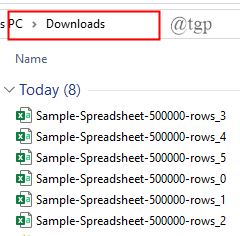
2. CSV-elosztó
Ez is ugyanazt a funkciót látja el, mint a fenti elosztó. Nézzük meg, hogyan lehet felosztani a fájlokat ebben a programban.
1. Nyissa meg a CSV-elosztót, és írja be a felosztani kívánt CSV-fájlt. Adja meg a számát sorokat és végül kattintson rá Végrehajtás .
 2. A felosztás után a fájlok arra a helyre kerülnek, ahol az eredeti CSV-fájl található.
2. A felosztás után a fájlok arra a helyre kerülnek, ahol az eredeti CSV-fájl található. 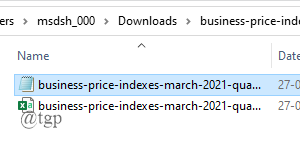 Sokkal több CSV-elosztó érhető el a piacon, például BitRecover CSV-elosztó . Használhatja ezt, ha akarja, de fizetnie kell a teljes verzióért.
Sokkal több CSV-elosztó érhető el a piacon, például BitRecover CSV-elosztó . Használhatja ezt, ha akarja, de fizetnie kell a teljes verzióért.2. Online forrás osztott CSV
A CSV-fájlokat kisebb fájlokra is bonthatja a Split CSV nevű ingyenes online forrás segítségével.
1. Nyissa meg a Split CSV fájlt a böngészőjében.

2. Töltse fel a felosztani kívánt fájlt.

3. Említse meg a fájlhoz kívánt sorok számát.

4. Kövesse a képernyőn megjelenő lépéseket, és végül kattintson a gombra Hasított .

JEGYZET : Az osztott CSV-nek van néhány prémium opciója is. Ezen opciók használatához bizonyos előfizetési díjat kell fizetnie.
3. Használjon kötegfájlt
Használhatunk kötegfájlt is, hogy a hatalmas CSV-fájlt több fájlra bontsuk. Nézzük meg, hogyan lehet kötegfájlt létrehozni, majd testreszabni a rászorulók számára.
1. Nyisson meg egy szöveges fájlt (Jegyzettömb). Írja be a kötegkódot a CSV-fájl felosztásához (másolja ki az alábbi kódot).

2. Most menjen ide Fájl > Mentés másként > batch.bat fájlt > Mentés.

3. Most a fájl az alábbi módon kerül mentésre az asztalra. Dupla kattintás a fájlon, hogy futtasson a parancssorban.

JEGYZET : Ha módosítani szeretné a kódot, Jobb klikk a köteg ikonra, és kattintson a gombra Szerkesztés .
4. Miután a kötegelt program feldolgozta a kódot, a hatalmas CSV-fájl több kisebb fájlra lesz osztva az Ön által megadott adatok alapján.
5. Most pedig nézzük meg a kódot, és milyen változtatásokat kell végrehajtania, hogy feloszthassa az adott CSV-fájlt.

Módosítania kell az alábbi értékeket, hogy a kód megfelelően működjön,
BFN BEÁLLÍTÁSA = Ennek a CSV-fájlra kell mutatnia, amelyet fel kell osztani. Csak cserélje ki a saját CSV-fájl elérési útjára.
LPF BEÁLLÍTÁSA = Ez az új fájlban megnyitni kívánt sorok száma.
SFN BEÁLLÍTÁSA = Ez az új név, amelyet a felosztott fájloknak ad.
Miután megváltoztatta ezeket az értékeket, mentse el a kódot a .egy fájlt új névvel, és kövesse a fenti lépéseket a CSV-fájl felosztásához.
4. Használja a Powershell-t
A Powershell kódolás egyszerűbb és gyorsabb a kötegelt fájlfeldolgozáshoz képest. Ezért használhatjuk a Powershell-t ehhez a feldolgozáshoz. Mielőtt belevágna a folyamatba, másolja be az alábbi kódot egy jegyzettömbbe.

1. Nyomja meg Windows+X a Powershell rendszergazdaként való megnyitásához.


2. Módosítsa a jegyzettömbbe másolt kódot a CSV-fájl követelményeinek megfelelően. A végrehajtandó módosítások a következők
- $InputFilename = Get-Content ‘C:filelocation’ :- Töltse ki a elhelyezkedés CSV-fájlja a rendszerben. A fájlok a C:Usersmsdsh_000DownloadsSample-Spreadsheet-500000-rows címen találhatók.
- $OutputFilenamePattern = 'output_done_' :- Meg tudod változtatni a Kimenet a fájl neve ebben a sorban. A kimeneti fájl neve Output-sample-re módosult.
- $ LineLimit = 50000: - Itt korlátozhatja a sorok számát. 10000-re korlátozom.
A módosítások végrehajtása után másolja ki a teljes kódot, és illessze be a Powershell ablakba.
3. A kód lefut a Powershell ablakban, és a kimenetet más néven menti .csv fájlokat.

5. Használja a Power Pivotot
1. Nyisson meg egy üres Excel-táblázatot. Menj Adatok > Új lekérdezés > Fájlból > CSV-ből.

2. Megjelenik egy ablak, amely egy CSV-fájl importálására kéri.

3. Megjelenik a fájl előnézete. Most kattintson a gombra Betöltés > Betöltés ide

4. Győződjön meg róla, hogy bejelölte a négyzetet Adja hozzá ezeket az adatokat az adatmodellhez és kattintson a rádiógombra is Csak kapcsolatot hozzon létre . Végül kattintson Betöltés.

JEGYZET: Ez a lépés azt jelzi, hogy nem töltjük be az adatokat egy Excel-lapra.
6. A teljes nagy fájl betöltődik. Most kattintson a gombra Adatok kezelése.

7. Ekkor megjelenik a képernyőn a Power Pivot tábla, ahol szükség szerint hozzáadhatja és módosíthatja az oszlopokat.

Ez a módszer nem osztja fel kisebb fájlokra a CSV-fájlt. Egyszerűen manipulálhatja a CSV-t Excelben, ami nagyon hasznos.
Ez minden. Remélhetőleg ez a cikk hasznos és informatív volt. Írja meg kommentben, és tudassa velünk, melyik módszert használta.